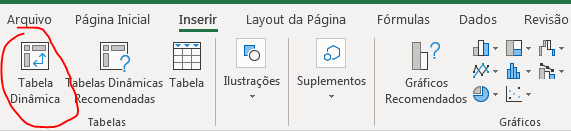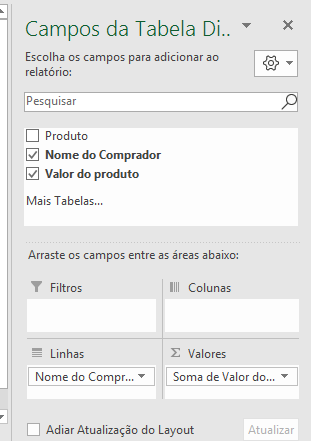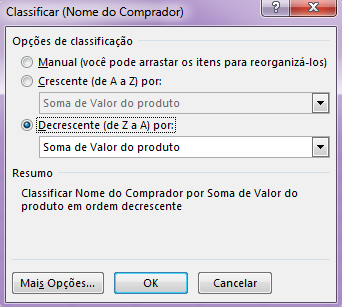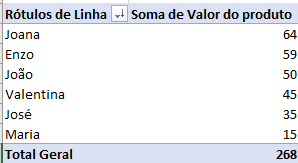Tenho uma tabela em Excel com 15 mil linhas. Cada uma dessas linhas significa um produto vendido.
O layout está assim:
Produto - Nome do comprador - Valor do produto
Eu preciso fazer um ranking das cinco pessoas que mais gastaram dinheiro na empresa.
Para isso, eu preciso efetuar um cálculo que some a quantidade de 'nome do comprador' que há e some o valor das compras, somando a coluna 'valor do produto'.
Ou seja, se existe um cadastro João da Silva, eu preciso saber se ele comprou mais de uma vez e qual foi o valor total de produtos que ele comprou.
Eu pensei em usar o PROCV, mas não sei como fazer essa conta. Pois, além de eu preciso que haja uma ligação entre o nome e quanto a pessoa gastou na loja.
Alguém tem alguma ideia de que fórmula eu poderia utilizar?